Windows 8 yeni bir özellik ile birlikte geliyoreklemeler ve gelişmiş kullanıcı arayüzü, ancak son sürümden bir çok şey de dışlandı. Ufukta göze çarpan Windows 8'in piyasaya sürülmesiyle AddictiveTips'teki kullanıcılarımıza sunacağı her şeyin önizlemesini vermeye çalışıyoruz. Çoğumuzun zaten bildiği gibi, Başlat Orb, Başlangıç Ekranı ile değiştirildi ve Masaüstü yerine, Başlangıç Ekranı tüm kurulu uygulamaları barındıran ana çalışma alanı. Bir uygulamayı her yüklediğinizde, masaüstünde bir kısayol yerine, Başlat Ekranında hızlı bir şekilde başlatmanıza izin veren bir döşeme oluşturulur. Windows 8'de, bir uygulamayı birden çok yoldan kaldırabilirsiniz. İlk yöntem C kullanımını içerir.ontrol Panel> Program Ekle & Kaldır applet, ancak ikincisi birDoğrudan Başlat Ekranından uygulama. Bu yayında, PC hesap sahiplerinin Windows 8 UI tabanlı uygulamaları (eski adıyla metro uygulamaları olarak da bilinir) kaldırmasını nasıl önleyebileceğinizi nasıl açıklayacağız.
Bir Uygulamayı Başlat Ekranından kaldırmak için ihtiyacınız olan tek şey başlığını sağ tıklayıp ekranın altındaki seçeneklerden Kaldır'ı seçmektir.

PC kullanıcılarınızı kısıtlamak içinWindows 8 UI tarzı uygulamaları kaldırma, Yönetici olarak oturum açma veya yerel grup ilkelerini değiştirmek için gerekli yönetici haklarına sahip olduğunuzdan emin olun. İlk önce, Başlat Ekranına gidin, yazın gpedit.msc, sağ kenar çubuğundan Uygulamalar'ı seçin ve ardından Tamam gpedit.msc Ana pencerede.
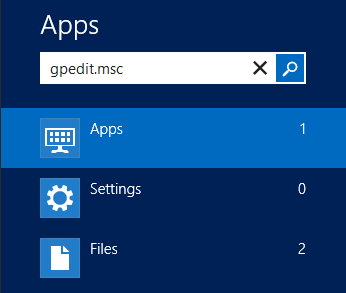
Yerel Grup İlkesi Düzenleyicisi Microsoft’tur.Uygulama ve sistem bileşenleriyle ilgili kısıtlamaları uygulamada sistem yöneticilerine yardımcı olan Yönetim Konsolu ek bileşeni. Yerel Grup İlkesi Düzenleyicisi'nde aşağıdaki konuma gidin.
Kullanıcı Yapılandırması / Yönetim Şablonları / Başlat Menüsü ve Görev Çubuğu
Ana pencerede, Kullanıcıların uygulamaları Başlat'tan kaldırmasını önleme adlı İlke ayarını arayın ve ilke ayarları sayfasını açmak için çift tıklayın.
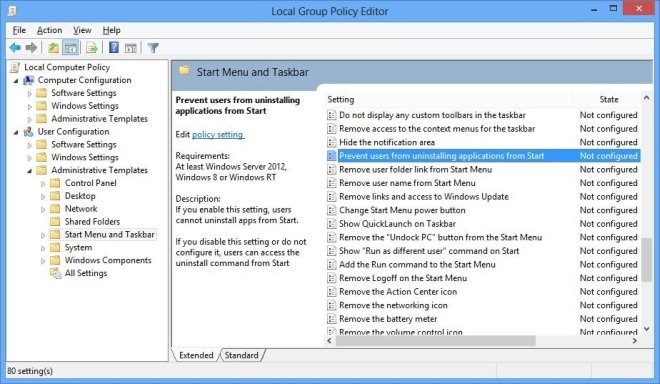
Özellikler iletişim kutusunda seçenekler varpolitikayı Yapılandırılmamış, Etkin ve Devre Dışı olarak ayarlamak için kullanılabilir. Her seçeneğin seçilmesi, etkisini sağ alt kısımdaki Yardım bölümünde görüntülemenizi sağlar. seçmek Etkin seçeneğini işaretleyin ve Yerel Grup İlkesi düzenleyicisini kapatın.
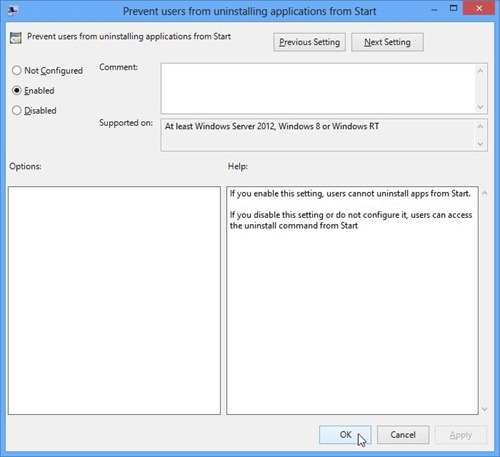
Şimdi Win + R kısayol tuşunu kullanarak Windows Run konsolunu açınbirlikte, yeni politika ayarını zorla uygulamak için gpupdate / force yazıp Enter tuşuna basın. Yerel grup ilkesi güncellendikten sonra, PC kullanıcılarınız Windows 8 UI tabanlı uygulamaları Başlangıç Ekranından kaldıramaz. Aşağıdaki ekran görüntüsünde gösterildiği gibi, uygulamayı Başlangıç Ekranından kaldırma seçeneğini otomatik olarak gizler.
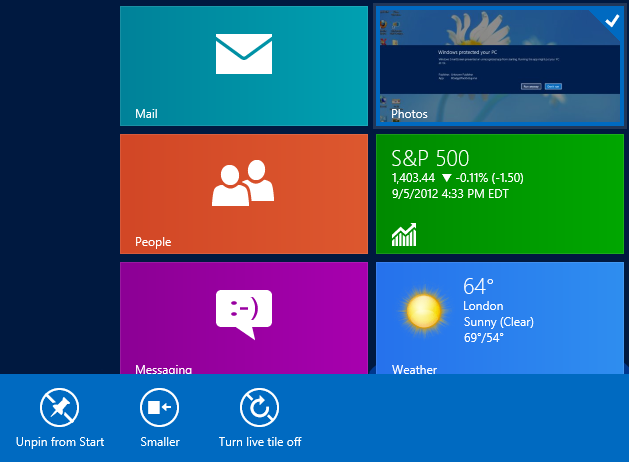









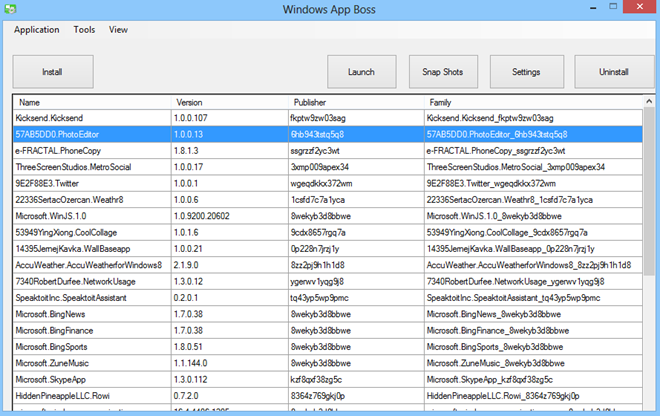



Yorumlar